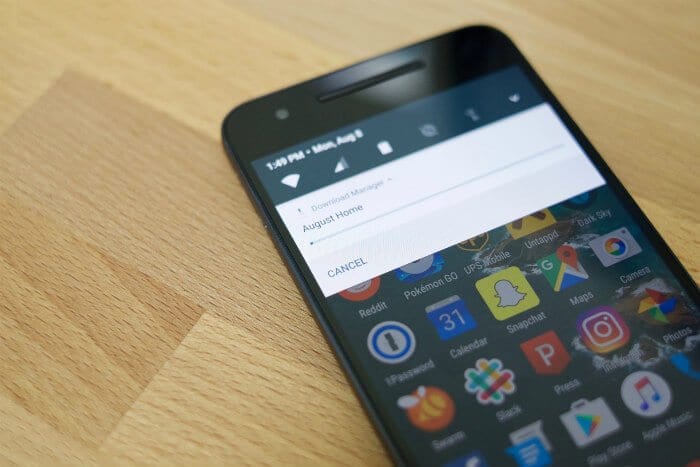
Sejamos honestos…
A onipresença de dispositivos móveis hoje em dia – especialmente dispositivos Android, que representam quase 90% de todos os dispositivos móveis em todo o mundo – significa que mais e mais pessoas estão migrando para o sistema operacional móvel do Google.
Agora:
Para esses novos usuários – e até mesmo para alguns usuários mais velhos – aparentemente descobrindo onde os arquivos baixados vão é um problema muito real.
A pior parte é…
Não é automaticamente óbvio para os usuários mais novos como acessar esses arquivos baixados e, de fato, para onde eles vão no sistema de arquivos.
A localização de seus arquivos baixados pode ser confusa no início.
Como você pode ver…
Usuários mais velhos podem querer limpar seus arquivos e liberar espaço de armazenamento em seus dispositivos Android, mas descubra que eles não sabem para onde abrir ou excluir os arquivos baixados.
Não se preocupe! Eu entendo o problema.
Por isso, reunimos este guia para ajudar você a indicar a direção certa de abrir seus downloads e acessá-los. Confira estes cinco métodos que listei para você.
Mas primeiro…
Onde estão meus arquivos baixados?
A maioria das novas versões do Android, desde o Marshmallow até a mais recente (Android Nougat e Android Pie), possui uma pasta "Download" padrão. Esta é a sua pasta de download.
O sistema operacional e até a maioria dos aplicativos são programados para usar esta pasta como o local de download padrão.

A maioria das versões do Android terá uma pasta de download padrão.
Portanto, o Android fez com que praticamente todos os seus downloads fossem automaticamente para a pasta "Download" padrão; é apenas uma questão de localizar esta pasta. Vou apontar cinco maneiras de fazer isso.
-
Encontre seu arquivo baixado usando notificações
Se você baixou recentemente um arquivo e não sabe para onde ele foi, o Android geralmente gerará uma notificação sobre se o seu download ainda está sendo baixado no momento ou se terminou.

O Android geralmente notifica você quando um download é concluído.
Após a conclusão do download, o Android notificará você (geralmente na parte superior da tela) de que ele realmente terminou o download do arquivo.
Tocar nesta notificação abrirá o arquivo diretamente com um aplicativo associado ou abrirá a pasta onde está salvo.
Essa é uma das maneiras mais fáceis de encontrar e abrir os arquivos baixados no Android.
-
Encontre seus downloads usando o aplicativo File Manager do seu telefone
Os smartphones modernos geralmente vêm com um aplicativo gerenciador de arquivos que seu fabricante instalou no sistema operacional para facilitar o uso. Nem todos os aplicativos gerenciadores de arquivos são criados igualmente, é claro, mas eles devem permitir que você faça pelo menos uma coisa – ou seja, acesse o sistema de arquivos do seu telefone e veja quais arquivos existem.
Os aplicativos de gerenciamento de arquivos também não terão o mesmo nome em todos os telefones, mas terão nomes relativamente reconhecíveis, como "Meus arquivos", "Arquivos", "Pastas", "Minhas pastas" ou até mesmo o simples "Gerenciador de arquivos". O ícone também será reconhecível – uma pasta de arquivo ou um ícone em forma de envelope.

Os fabricantes normalmente instalam um aplicativo gerenciador de arquivos de ações.
Toque neste aplicativo e encontre a pasta "Downloads". Isso deve ser fácil, pois os aplicativos de gerenciamento de arquivos tendem a exibir pastas em ordem alfabética. Depois de localizar a pasta Downloads, toque nela para acessar os arquivos.
Você precisará de um aplicativo associado para abrir ou acessar o arquivo que você baixou. Por exemplo, um documento PDF precisa de um aplicativo de leitura de PDF de algum tipo instalado no seu telefone. Uma imagem normalmente aciona o aplicativo visualizador de imagens em ações do seu telefone ou o aplicativo Galeria.
Verifique se você tem o aplicativo certo para acessar o arquivo que acabou de baixar.
-
Localize onde seus downloads estão usando um aplicativo de terceiros
Se, por algum motivo, você não conseguir localizar onde está o seu aplicativo gerenciador de arquivos, se o ícone ficou oculto de alguma forma, ou pior, o aplicativo foi desinstalado – n
ão se preocupe, pois ainda existem outras maneiras de descobrir onde estão seus downloads.Você pode instalar um aplicativo gerenciador de arquivos de terceiros da Google Play Store, onde você pode ficar impressionado com o número de aplicativos que pode instalar ao pesquisar "gerenciador de arquivos". Permita-me fazer duas recomendações.
ES File Explorer
Um dos aplicativos mais populares de gerenciamento de arquivos é ES File Explorer. Você pode fazer o download e usá-lo como seu aplicativo gerenciador de arquivos. Agora você pode localizar sua pasta de downloads usando este aplicativo, pois ele também possui uma função de pesquisa de texto.

ES File Explorer é um aplicativo de gerenciamento de arquivos com recursos adicionais.
Dito isso, o aplicativo é gratuito para download e, portanto, exibe anúncios periodicamente. Isso não deve ser um grande problema. O ES File Explorer também adicionou recursos que você pode ou não desejar. É um aplicativo gerenciador de arquivos sólido, e podemos recomendá-lo para a tarefa em questão.

FX File Explorer
Outro aplicativo sólido para gerenciamento de arquivos é o FX File Explorer, que eu posso recomendar a você com todas as coisas boas que eu já vi usando-o pessoalmente. O aplicativo é gratuito, mas possui praticamente zero de anúncios, o que é sempre uma coisa boa.

O FX File Explorer é um dos aplicativos de gerenciamento de arquivos mais sólidos do mercado.
Ele fornece um gerenciador de arquivos mais rico em recursos, algo que os mais experientes tecnicamente apreciarão. Para a tarefa em questão, é mais do que capaz de mostrar onde estão seus downloads.

-
Localize seus downloads usando o aplicativo Navegador Chrome
Digamos que você baixou uma imagem há alguns dias e pode excluí-la acidentalmente. Você ainda pode recuperar facilmente essa imagem (ou qualquer outro download que tenha feito no navegador Chrome), porque o aplicativo Chrome se lembra dos seus downloads.

Localize a seção Downloads do Chrome no menu.
Abra o aplicativo do navegador Chrome, usado pela maioria das pessoas como navegador padrão da Internet para smartphones. Toque no botão de menu à esquerda da barra de endereço (o botão de três pontos) e depois toque em Downloads.

A lista mostrará todos os arquivos baixados recentes do Chrome.
O menu a seguir mostra todos os seus downloads recentes e você pode apenas tocar em um para fazer o download novamente. Há também uma opção para classificar os itens neste menu por tipo – ou seja, se o arquivo for um documento, um arquivo de áudio, um arquivo de vídeo ou uma imagem.
-
Encontre seus downloads usando o computador com Windows
Nada como aproveitar um sistema operacional mais robusto (e familiar) para encontrar o que você está procurando.
Se a conexão do seu dispositivo Android com o computador com Windows é mais fácil, você também pode usá-lo para encontrar a pasta Downloads no Android.

Você pode usar o seu computador Windows para localizar seus downloads.
Conecte seu dispositivo Android ao seu computador usando o cabo USB do seu smartphone. Conecte a uma porta USB no seu computador e aguarde o computador aceitar a conexão.
Usando o programa Windows Explorer, você pode navegar para o seu dispositivo Android e localizar a pasta "Download". O arquivo que você procura deve ser facilmente localizável neste momento. Você pode até salvar o arquivo em seu computador, se desejar usá-lo em outro momento.
Perguntas frequentes:
Como faço para excluir meus arquivos baixados no Android?
Depois de localizar a pasta de downloads usando qualquer um dos métodos listados acima, a exclusão de seus downloads fica um pouco mais fácil.
No aplicativo do gerenciador de arquivos (o que você estiver usando), você pode pressionar o arquivo que deseja excluir. As opções aparecerão, incluindo uma que permitirá excluir o arquivo mencionado.
Manter um arquivo específico também acionará o processo de seleção múltipla do Android. Isso é útil se você deseja excluir vários arquivos. Apenas certifique-se de selecionar todos os arquivos que deseja excluir da pasta e clique no ícone Excluir na parte superior.
Conclusão
Entendo que encontrar o caminho para o sistema operacional Android pode parecer um pouco assustador no começo. Se você está acessando o Android a partir de um dispositivo Apple, isso é totalmente compreensível.
Isso não significa que não é factível. Pode parecer que seus downloads simplesmente desapareceram do seu dispositivo, especialmente se você é do tipo que passa as notificações quase distraidamente.
Esses métodos são úteis para você voltar aos trilhos e localizar os arquivos baixados que você precisa acessar. Informe na seção de comentários qual método funcionou para você.









